编辑:大龙虾
2017-02-28 11:10:46
来源于:系统城
1. 扫描二维码随时看资讯
2. 请使用手机浏览器访问:
http://wap.xtcheng.cc/xtjc/15680.html
手机查看
相信不少用户拿到iPhone 7后都遇到了一个问题,那就是无法使用自定义铃声,这是苹果手机的传统设置,因为无法将mp3音乐直接设置为铃声,因此,如果想使用喜欢的音乐作为铃声,那还得费一番手脚,下面就教大家如何设置苹果手机的铃声。
1、首先使用iTunes将苹果手机和电脑连接,点击文件中的“将文件添加到资料库”选项,将要制成铃声的mp3文件导入手机。
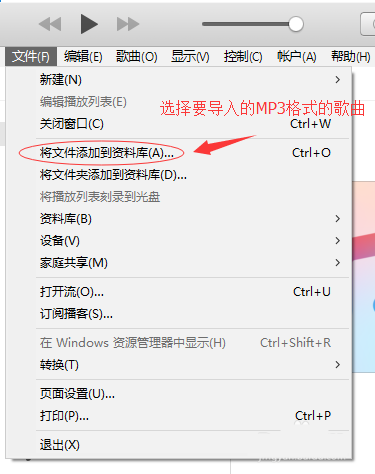
2、在iTunes界面打开资料库,右键点击要制作成铃声的音乐,点击“显示简介”。
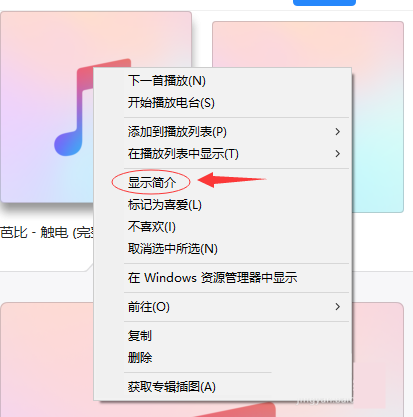
3、点击“选项”,设置铃声开始和停止时间,一般铃声都用歌曲的高潮部分,设置好之后点击确定。
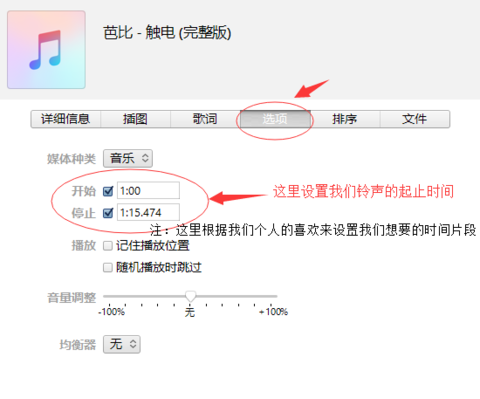
4、选中刚才的mp3文件,点击文件--转换--创建AAC版本。
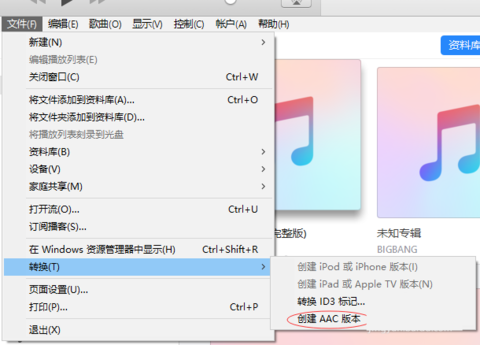
5、这时会生成一个和原文件同名的音频文件,右键新的文件,点击“在Windows资源管理器中显示”。
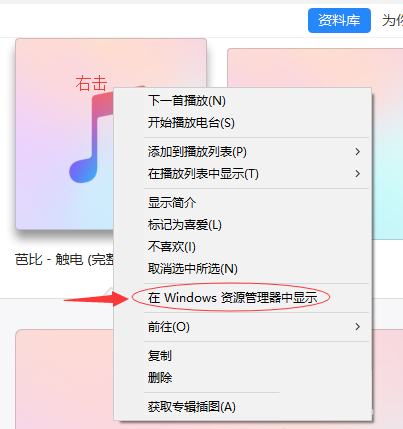
6、右键点击,选择重命名,将其后缀名由m4a改为m4r,如果看不到后缀名则需先开启电脑的后缀名显示,文件显示后缀名方法
7、回到iTunes界面,点击音乐--铃声。
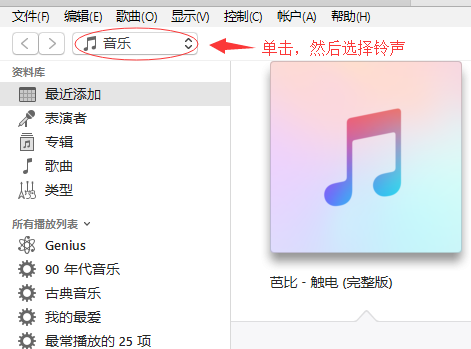
8、将刚才重命名的文件拖到iTunes中。
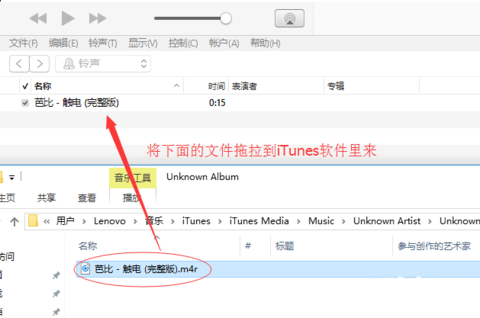
9、根据图中所示操作,勾选新音频文件为铃声,点击应用,等待手机完成同步即可。
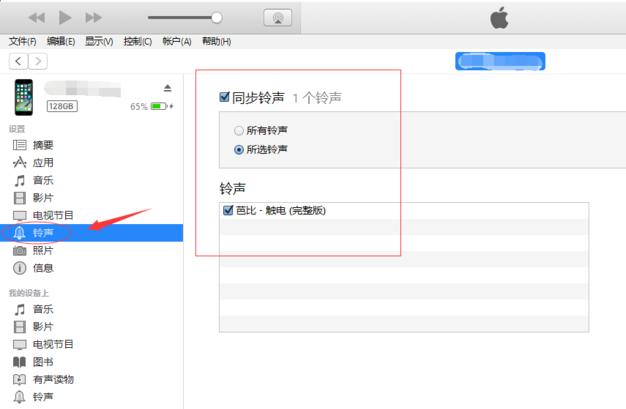
以上就是iPhone 7设置手机铃声的方法,虽然过程看上去有点长,但是为了自己喜欢的铃声,这点麻烦还是值得的。

微软推出的Windows系统基本是要收费的,用户需要通过激活才能正常使用。Win8系统下,有用户查看了计算机属性,提示你的windows许可证即将过期,你需要从电脑设置中激活windows。

我们可以手动操作让软件可以开机自启动,只要找到启动项文件夹将快捷方式复制进去便可以了。阅读下文了解Win10系统设置某软件为开机启动的方法。

酷狗音乐音乐拥有海量的音乐资源,受到了很多网友的喜欢。当然,一些朋友在使用酷狗音乐的时候,也是会碰到各种各样的问题。当碰到解决不了问题的时候,我们可以联系酷狗音乐

Win10怎么合并磁盘分区?在首次安装系统时我们需要对硬盘进行分区,但是在系统正常使用时也是可以对硬盘进行合并等操作的,下面就教大家Win10怎么合并磁盘分区。